PS如何抠电子签名?
设·集合小编 发布时间:2023-04-03 09:10:42 425次最后更新:2024-03-08 12:03:07
本文内容主要讲述使用PS将手签的个人签名抠出来作为电子签名,使用【色彩范围】的形式选取背景删除,并用橡皮擦将多余线条擦掉,剩余手签名字,然后另存为【png】格式。
工具/软件
硬件型号:神舟(HASEE)战神Z7-DA7NP
系统版本:Windows7
所需软件:PS CS5
方法/步骤
第1步
将图片拖入PS中,双击背景,点击【确定】,解锁图层。
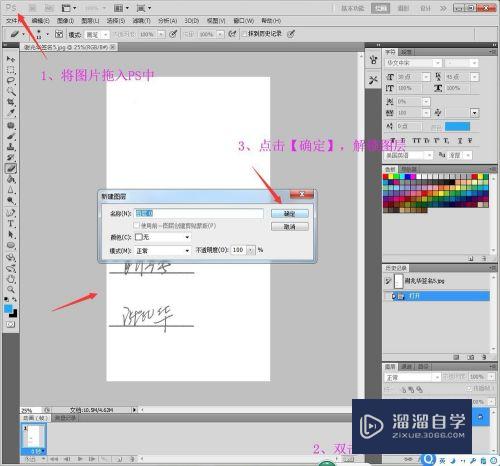
第2步
选中解锁成功的【图层0】,快捷键Ctrl J复制图层,并关闭备份图层,使用【裁剪】工具,框选电子签名,进行精细地裁剪。

第3步
点击【选择】【色彩范围】。

第4步
【色彩范围画面】是【白色】的,证明已经选到了白色背景,点击【确定】。
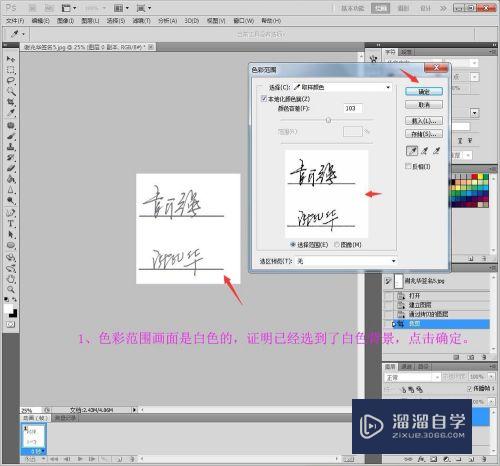
第5步
出现【蚂蚁线】,用键盘Delete删除背景,消除蚂蚁线。
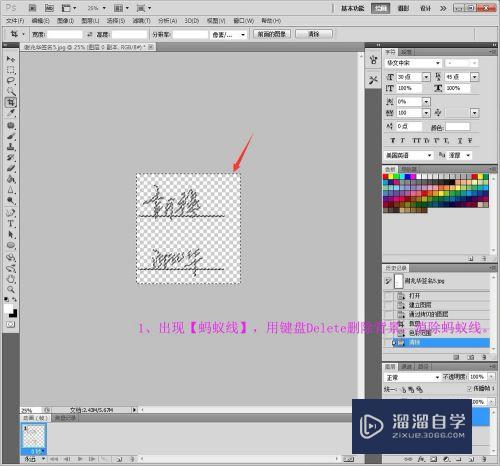
第6步
选【橡皮擦】,设置成【23】大小。

第7步
7、擦干净后,点击【文件】【存储为】【PNG】格式。
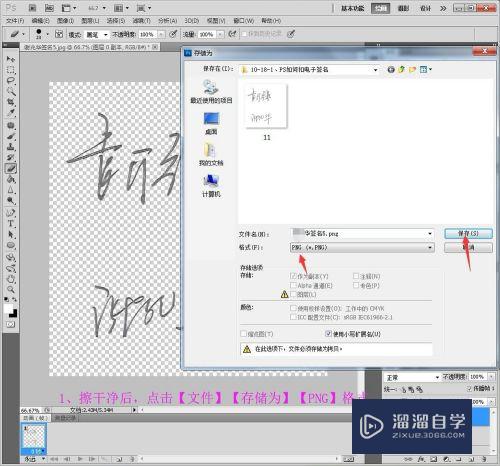
总结
1、图片拖入PS,双击背景,点【确定】,解锁图层。
2、选【图层0】,Ctrl J复制图层,关闭备份图层,用【裁剪】,框选电子签名,裁剪。
3、点【选择】【色彩范围】。
4、【色彩范围画面】是【白色】,证明已经选到白色背景,点【确定】。
5、出现【蚂蚁线】,Delete删除背景,消除蚂蚁线。
6、选【橡皮擦】,【23】大小。
7、擦干净后,点【文件】【存储为】【PNG】格式。
- 上一篇:PS怎么抠取手写签名?
- 下一篇:如何使用PS修改图片大小像素?
相关文章
广告位


评论列表